SCHULUNG 2: Kinderort Modellieren
1 Benutzer einrichten (5min)
1.1 Mit dem Benutzer einloggen und Benutzerdaten anpassen
- Notieren Sie die eben erhaltenen Login-Informationen
Benutzername (E-Mail): schulung__________________________@kitadmin.ch
Passwort: __________________________ - Loggen Sie sich aus dem System aus und mit den neuen Benutzerdaten wieder ein.
- Akzeptieren Sie unsere Datenschutzrichtlinie um fortfahren zu können.
- Gehen Sie auf das Profil ihres Benutzers und ändern Sie den Vor- und Nachnamen auf Ihren eigenen Namen.
- Ändern Sie Ihr eigenes Passwort zu Welcome!3.
Ein Passwort muss mindestens folgende Kriterien erfüllen:
|
- Welche Benutzerrechte haben Sie?
2 Kinderort eröffnen (10min)
2.1 Neuer Kinderort eröffnen
- Eröffnen Sie die Kita Katze per letztem Montag des Vorjahres und gemäss folgendem Modell:
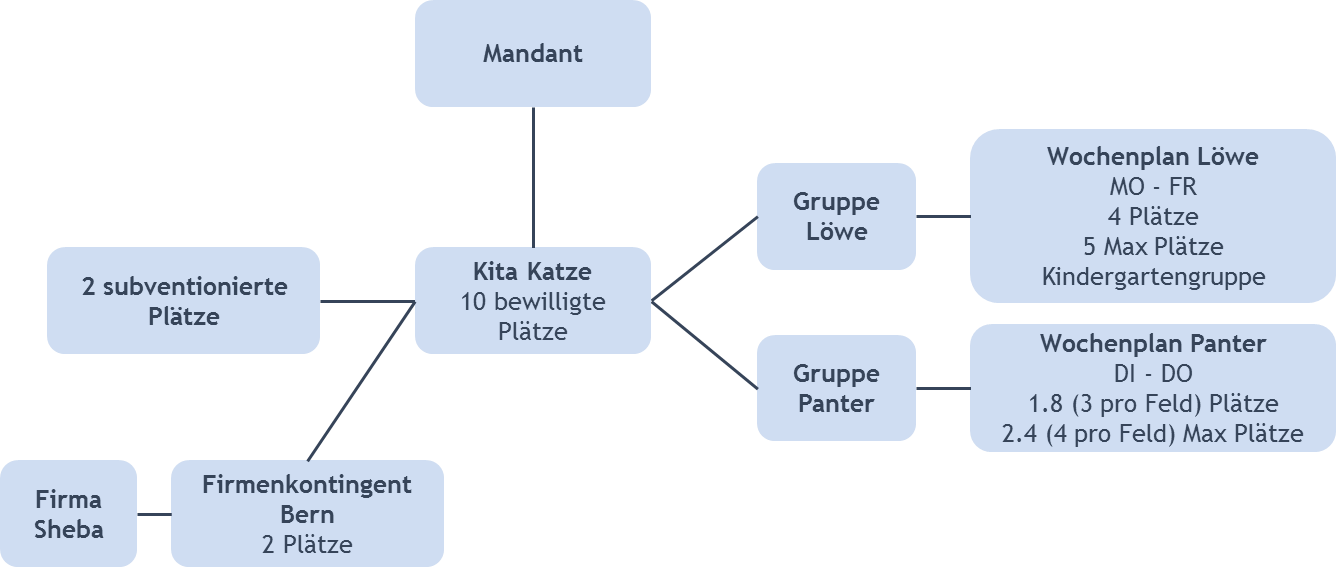
- Geben Sie folgende Kontaktdaten ein
Strasse: Katzengässli
Nummer: 1
PLZ: 3510
Ort: Konolfingen
Telefon: 031 911 22 33
E-Mail: katze@kitadmin.ch
Website: http://kitakatze.ch - Nach der Eröffnung wird das Profil des Kinderortes angezeigt. Wurde der Kinderort korrekt angelegt?
2.2 Kinderort Stammdaten bearbeiten
- Ändern Sie die Strassennummer von 1 auf 7
- Laden Sie das Profil erneut (mit F5 Taste). Hat alles geklappt?
- Finden Sie den Kinderort über die Suche?
2.3 Gruppe erstellen (MO-FR)
- Erstellen Sie die Gruppe Löwe per 1.1.2025 (Kita Katze).
- Legen Sie die Plätze mit 4 fest.
- Wie verändern sich die Plätze, wenn Sie am Montagmorgen den Wert 10 eingeben?
- Setzen Sie den Wert wieder zurück auf 4.
- Definieren Sie die maximalen Plätze generell als 3. Geht dies? Wieso nicht?
- Setzen Sie die maximalen Plätze generell auf 5.
- Erstellen Sie die Gruppe.
- Nach der Erstellung der Gruppe wird das Profil der Gruppe angezeigt. Wurde die Gruppe korrekt erstellt?
- Öffnen Sie die Kita Katze.
- Stimmen in der KW1 die Anzahl der «optimalen» Plätze und der maximalen Plätze?
2.4 Stammdaten der Gruppe ändern
- Öffnen Sie die Gruppe Löwe über die Suche.
- Ändern Sie den Gruppennamen auf Tiger.
- Wird Tiger in der Suche gefunden?
- Ändern Sie den Namen wieder zurück auf Löwe.
2.5 Gruppe erstellen (DI-DO)
- Erstellen Sie per letztem Montag des Vorjahres die Gruppe Panter (Kita Katze)
- Definieren Sie die Plätze: Von Dienstag bis Donnerstag müssen jeweils 3 Plätze gesetzt werden.
| Plätze, die nicht angeboten werden, müssen gelöscht werden! 0 = Das Ziel sind 0 Plätze zu belegen, aber die Plätze sind buchbar. leer = Plätze können nicht gebucht werden. |
- Wie viele Plätze hat die Gruppe insgesamt?
- Setzen Sie auch die maximalen Plätze (4 Plätze pro Feld von Dienstag bis Donnerstag)
- Erstellen Sie die Gruppe.
- Nach der Erstellung der Gruppe wird das Profil der Gruppe angezeigt. Wurde die Gruppe korrekt erstellt?
- Öffnen Sie die Kita Katze mit dem Tab Übersicht.
- Stimmen in der ersten KW1 die Anzahl der «optimalen» Plätze und der maximalen Plätze?
- Wechseln Sie auf die Belegung der Kita Katze. Ist die Gruppe Panter ersichtlich? Stimmen die freien Plätze?
2.6 Bewilligte Plätze und subventionierte Plätze erhöhen
- Öffnen Sie die Kita Katze.
- Erhöhen Sie die bewilligten Plätze per 16.3.2025 auf 20.
- Erhöhen Sie die subventionierten Plätze per 16.3.2025 auf 4.
- Überprüfen Sie auf der Übersicht, ob sich die bewilligten Plätze ab KW 12 entsprechend geändert haben?
2.7 Gruppenplätze anpassen
- Öffnen Sie die Gruppe Löwe über die Suche.
- Ändern Sie die Plätze per 1.2.2025 generell von 4 auf 5.
- Erhöhen Sie auch die maximalen Plätze auf 7.
- Speichern Sie die Änderungen.
- Öffnen Sie die Kita Katze.
- Überprüfen Sie auf der Übersicht, ob sich die Plätze und maximalen Plätze per Februar 2025 entsprechend geändert haben. Hat sich etwas verändert?
3. Platzart (Firma) erstellen (10min)
3.1 Firmenkontingent erstellen
- Erstellen Sie die Firma Sheba mit dem Firmenkontingent Bern von 2 Plätzen per letzten Montag des Vorjahres für die Kita Katze.
- Geben Sie folgende Kontaktdaten ein
Name: Karlo
Vorname: Kater
Strasse: Katzenweg
Nummer: 2
PLZ: 3006
Ort: Bern
Telefon: 031 933 44 44
E-Mail: kater.karlo@sheba.ch - Nach der Eröffnung wird das Profil der Firma angezeigt. Wurden die Firma und das Firmenkontingent korrekt angelegt?
3.2 Stammdaten der Firma ändern
- Ändern Sie den Firmennamen von Sheba nach Whiskas.
- Wird Whiskas über die Suche gefunden?
- Ändern Sie den Namen wieder zurück auf Sheba.
3.3 Firmenkontingent ändern
- Öffnen Sie die Firma Sheba über die Suche.
- Erhöhen Sie das Firmenkontingent Bern per 1.3.2025 auf 4 Plätze.
4. Kinderort konfigurieren (10min)
4.1 Betreuungsfaktoren
- Navigieren Sie im Menu über die Voreinstellung zu den Betreuungsfaktorregeln und erstellen Sie folgenden Betreuungsfaktor mit dem Namen Betreuungsfaktoren Bern:
KG-bedingter Betreuungsfaktor: 0.75
Altersbedingter Betreuungsfaktor:
0-12 Monate: 1.5
Ab 12 Monate: 1 - Navigieren Sie zur Kita Katze und verlinken Sie die erstellte Betreuungsfaktorregel per 1.1.2025 bei dem Kinderort. Dafür wählen sie den kleinen grünen Pfeil neben dem Kitanamen an und gehen Sie auf die Auswahl Betreuungsfaktoren.
4.2 Tarife
Die Konfiguration der Tarife werden in der Schulung 3: Tarife/Leistungsrechnung durchgespielt.
4.3 Rechnungskonfiguration
Die Konfiguration der Rechnungskonfiguration
wird in der Schulung 4: Faktura durchgespielt.
4.4 Vereinbarungskonfiguration (inkl. Dokumentenlayout)
- Weisen Sie folgendes Kind direkt und definitiv per 1.4.2025 dem Kinderort zu:
Kind
Name: Schröder Elena
Geburtsdatum: 16.5.2023
Geschlecht: Mädchen
Kontaktperson
Name: Schröder Claudia
Adresse: Birkenweg 4
3613 Steffisburg
Telefon: 044 420 62 95
Geschlecht: Weiblich
Korrespondenzsprache: Deutsch
Gruppe: Panter (Kita Katze)
Belegung: 60%
Bemerkung: Elena wird jeden Mittwoch von den Grosseltern abgeholt.
| MO | DI | MI | DO | FR |
| – | Privat | Subventioniert |
Firmenplatz Sheba | – |
| – | Privat | Subventioniert |
Firmenplatz Sheba | – |
| – | Privat | Subventioniert | Firmenplatz Sheba | – |
- Navigieren Sie zu Schröder Elena zum Tab Betreuung.
- Laden sie die Betreuungsvereinbarung herunter. Schauen Sie sich die Betreuungsvereinbarung genau an. Welche Daten werden gedruckt?
- Navigieren Sie zu der Kita Katze und öffnen sie die Vereinbarungskonfiguration (via kleinen grünen Pfeil).
- Ändern Sie die Absenderadresse auf die Mandant Adresse.
- Navigieren Sie zurück zu Schröder Elena und laden Sie die Betreuungsvereinbarung erneut herunter. Hat sich die Adresse entsprechend geändert?
- Navigieren Sie über das Menu auf die Voreinstellungen.
- Erstellen Sie folgendes Dokumentlayout:
Name: Vereinbarung
Logo: Breite: 40mm
Abstand links: 20mm Abstand oben: 10mm
- Navigieren Sie zur Kita Katze und klicken Sie auf den Pfeil neben Kita Katze. Klicken Sie auf Vereinbarungskonfiguration und hinterlegen Sie das erstellte Dokumentlayout Vereinbarung.
- Navigieren Sie zurück zu Schröder Elena und laden Sie die Betreuungsvereinbarung erneut herunter. Hat sich das Layout entsprechend geändert?
- Navigieren Sie zu der Kita Katze und ergänzen sie die Einführung und die Konditionen so, dass am Ende die gleiche Betreuungsvereinbarung entsteht wie sie in der Beilage «Vorlage_Betreuungsvereinbarung_Schröder_Elena.pdf» vorhanden ist.
- Finden Sie noch weitere Unstimmigkeiten? Verändern Sie die Belegung & das Layout so, dass am Ende Ihre Betreuungsvereinbarung dem entspricht, was Sie in der Vorlage sehen.
- Fügen Sie folgenden Code über den Text der Konditionen in der Vereinbarungskonfiguration ein:
<b>Konditionen</b>
<br/> - Navigieren Sie nochmal zurück zu Schröder Elena und laden Sie die Betreuungsvereinbarung erneut herunter. Ist die Überschrift ersichtlich?
